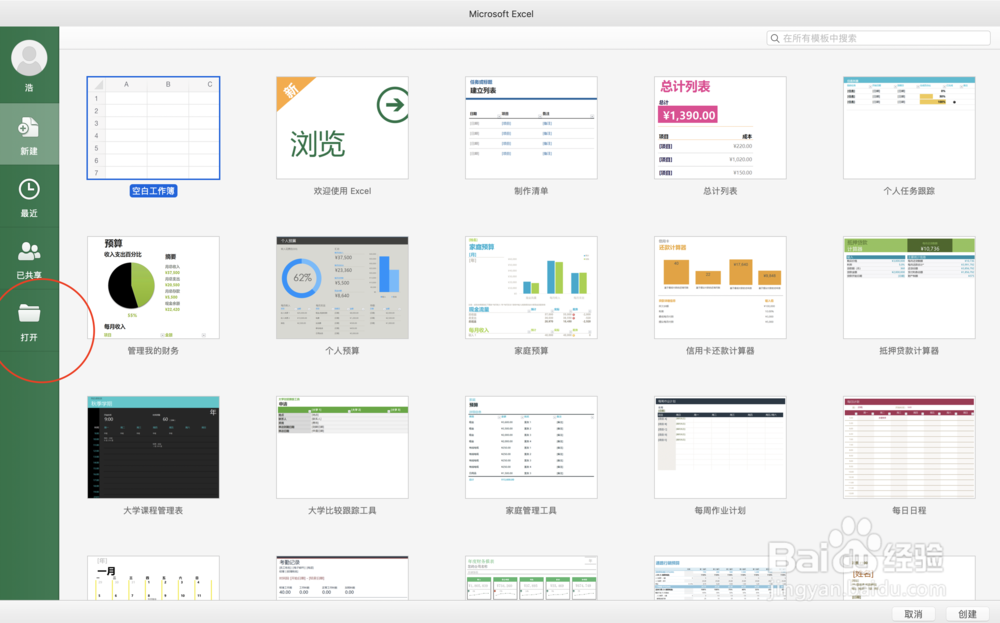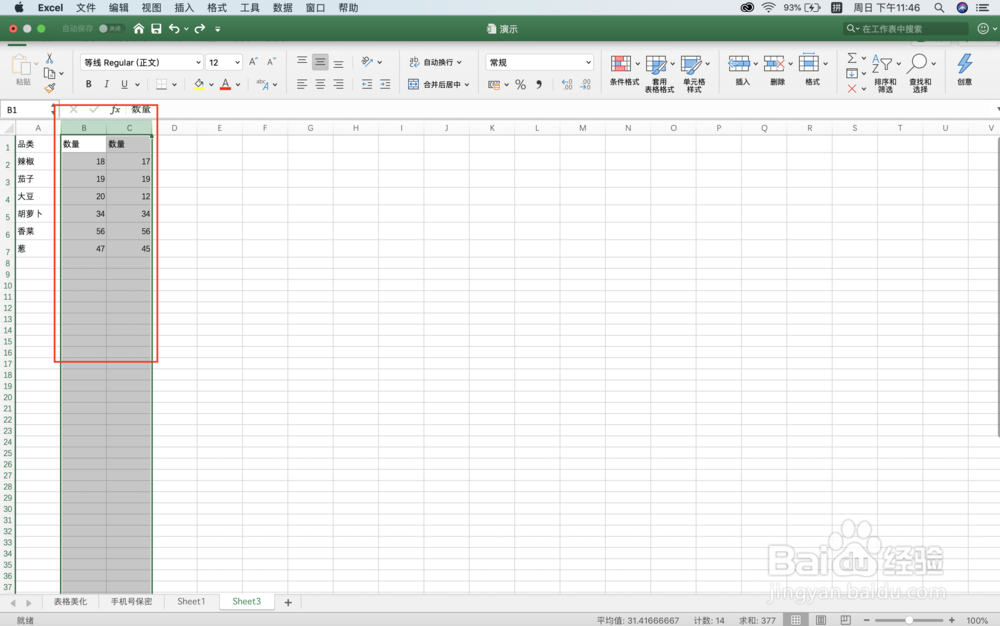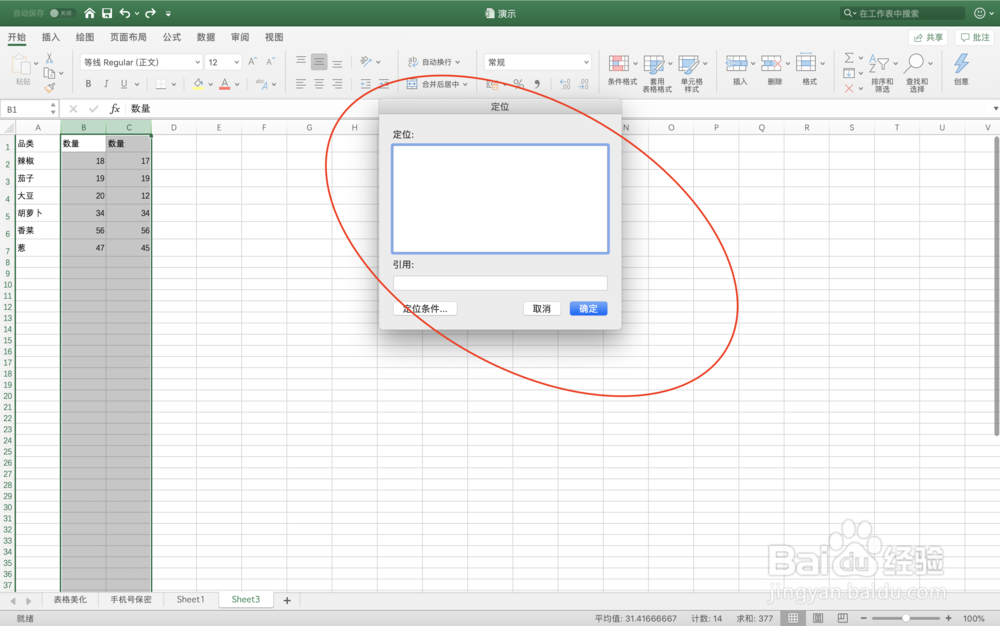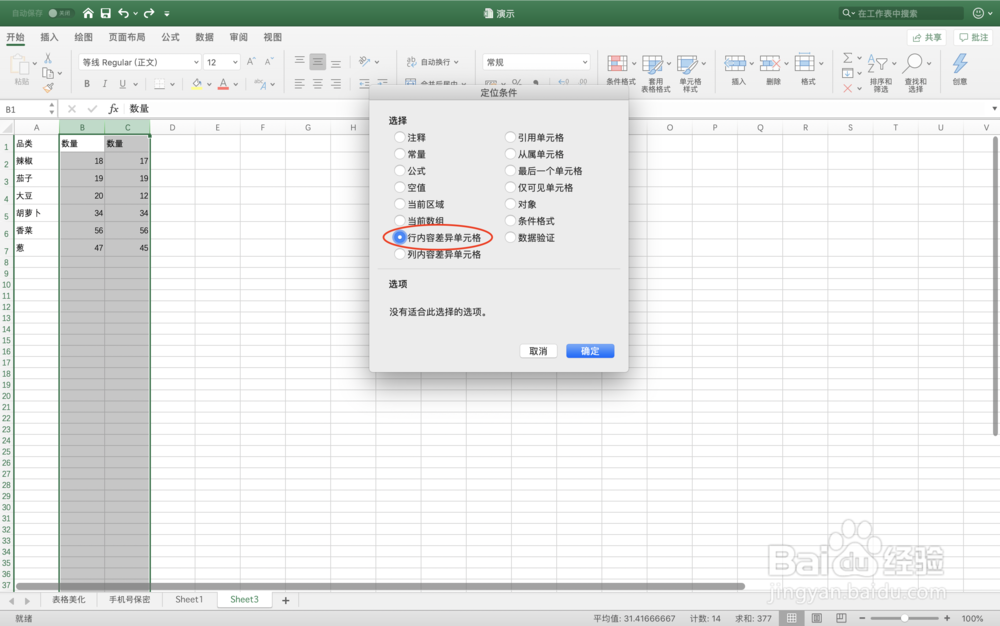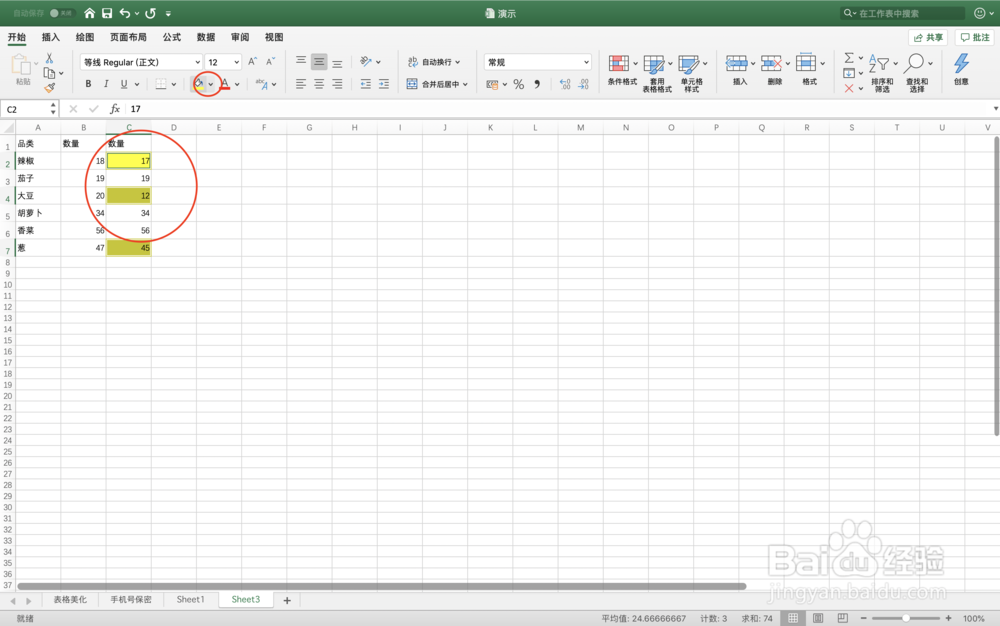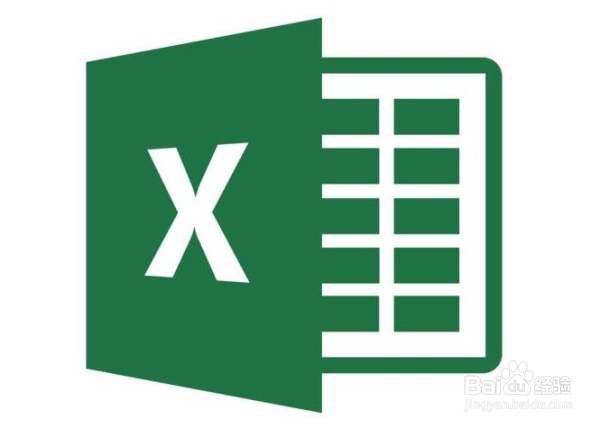如何快速核对excel表格中的数量差异
1、打开你需要进行信息核对的文件。我们可以通过打开excel后在表格左侧选择打开,找到目标文件。
2、选中需要核对的数据行或列,如图,可以直接用鼠标选取。
3、选取数据后,按键F5,excel表格会弹出一个对话框,如图
4、我们点击左下方的定位条件,选择行(列)内容差异单元格
5、选中条件后,系统会自动筛选出差异数据,此时我们需要对选中的数据进行颜色标注,如图。
6、如上操作,一个数据的差异性对比就凸显出来了,完全避免了手动操作核对的烦琐性和不准确性。
声明:本网站引用、摘录或转载内容仅供网站访问者交流或参考,不代表本站立场,如存在版权或非法内容,请联系站长删除,联系邮箱:site.kefu@qq.com。
阅读量:77
阅读量:92
阅读量:76
阅读量:80
阅读量:37